Safari 5 er en av de minst brukte nettleserne på Windows, men vil du sannsynligvis bruke den mer med flere funksjoner? Den siste oppdateringen til Safari gjorde det utrolig enkelt å installere utvidelser, så la oss ta en rask titt på hva den har å tilby.
Få den nyeste versjonen av Safari
For flere uker siden så vi på hvordan du installerer utvidelser i nye Safari 5 , men det krevde en ganske komplisert prosess for å få alt til å fungere. Nå har Apple oppdatert Safari og gjort det veldig enkelt å installere utvidelser fra deres offisielle Extension Gallery. Først må du imidlertid sørge for at Safari 5.0.1 eller nyere er installert. Hvis du allerede har installert Safari eller andre Apple-programmer, åpner du Apple-programvareoppdatering verktøy for å få den nyeste versjonen av Safari.
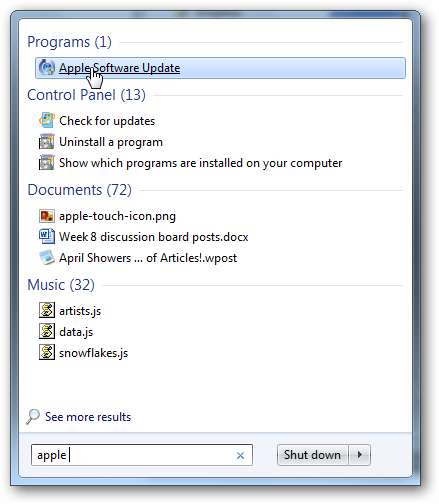
Dette vil gi deg den nyeste versjonen av Safari, eller tilby å installere den hvis du ikke allerede har Safari installert. Velg oppdateringen eller installasjonen, og klikk Installere . Husk å fjerne merket for de andre oppdateringene de tilbyr som kan være unødvendige på systemet ditt.
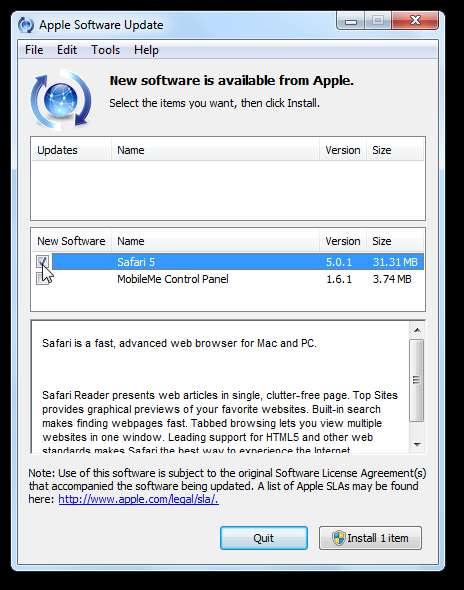
Alternativt kan du laste ned Safari fra lenken nedenfor og installere som normalt. Heldigvis prøver ikke installasjonsprogrammet å installere Bonjour denne gangen, så du trenger ikke å bekymre deg for at ekstra ting blir installert.
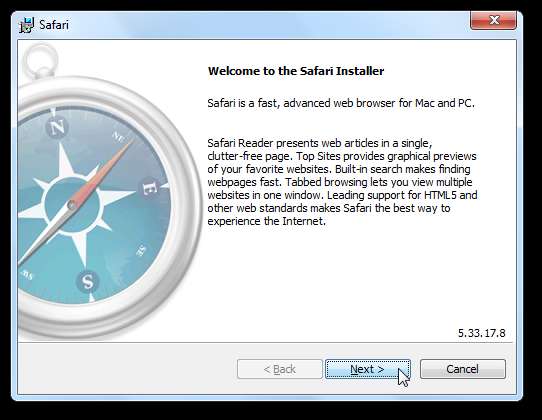
Finn og installer utvidelser
Når den siste versjonen av Safari er i gang, kan du raskt komme i gang med å finne og installere utvidelser. Klikk på tannhjulikonet helt til høyre på verktøylinjen, og velg Safari Extensions Gallery .
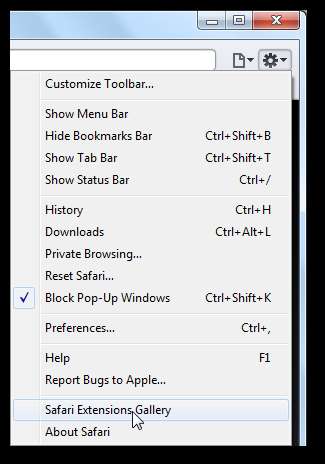
Dette åpner nettsiden for Safari Extensions Gallery, hvor du kan bla gjennom og forhåndsvise tilgjengelige utvidelser som er godkjent av Apple og digitalt signert. Når du finner en utvidelse du vil installere, klikker du på Installere nå knappen under beskrivelsen.
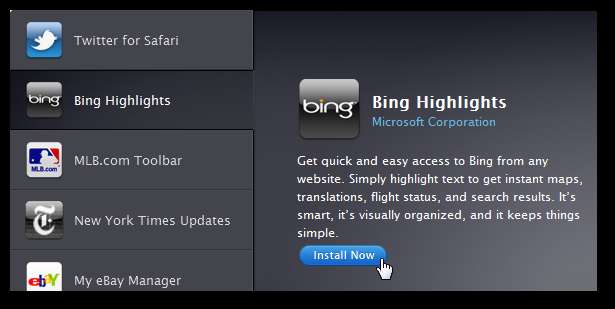
Sekunder senere endres knappen for å vise at utvidelsen din nå er installert. Det er alt det er til det; utvidelsen din kjører nå med bare ett klikk!
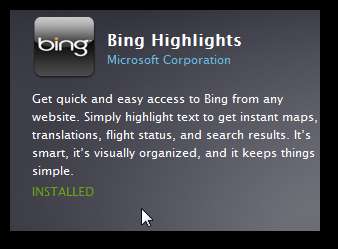
Safari-utvidelser kan legge til mye funksjonalitet i nettleseren. De kan legge til mer i nettleseren enn Chrome-utvidelser kan, men er fortsatt mindre kraftige generelt enn Firefox-tillegg. Her er noen interessante funksjoner vi har lagt til med noen av de tilgjengelige utvidelsene.
Interessante utvidelser
Bing Highlights-utvidelsen lar deg raskt søke på nettet eller slå opp et kart ved å bare velge tekst på en side.
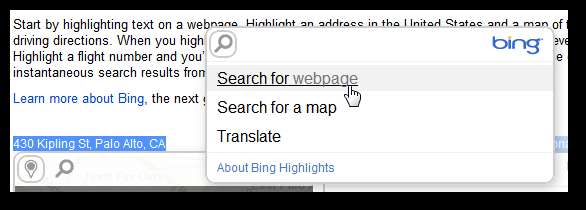
Twitter for Safari legger til en verktøylinje som viser relaterte Tweeters fra en nettside, noe som er en fin måte å oppdage og holde tritt med forfatteren og andre personer som er nevnt i en artikkel.
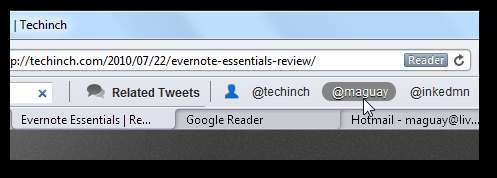
Det lar deg også søke på Twitter direkte fra et sidefelt i Safari.
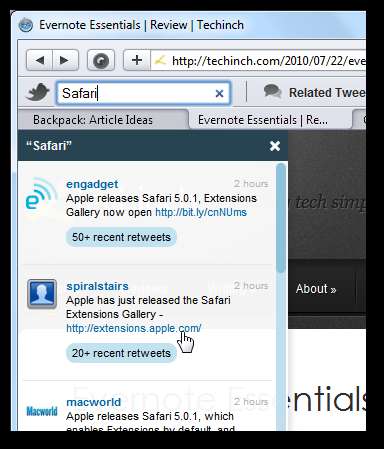
Vi var glade for å se Awesome Screenshot-utvidelsen for Safari, og den fungerer nesten identisk med Fantastisk skjermbilde for Chrome . Den eneste funksjonen den manglet var muligheten til å fange hele siden; forhåpentligvis vil dette bli lagt til snart.
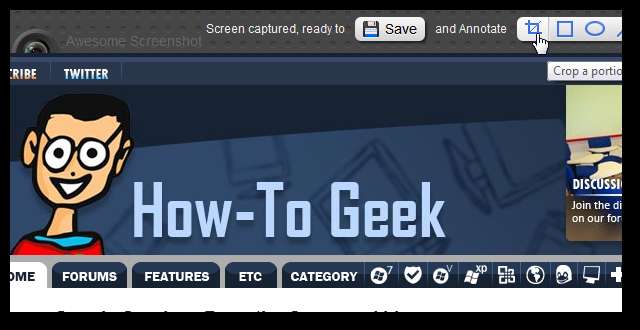
Til slutt, hvis du har brukt Chrome en stund, kan du bli frustrert over at statusverktøylinjen tar plass på bunnen av nettleseren din hele tiden. Ultimate Status Bar-utvidelsen løser dette med en forhåndsversjonsversjon av statuslinjen i Chrome-stil som til og med utvider korte URL-er, slik at du kan se hvor et klikk tar deg.
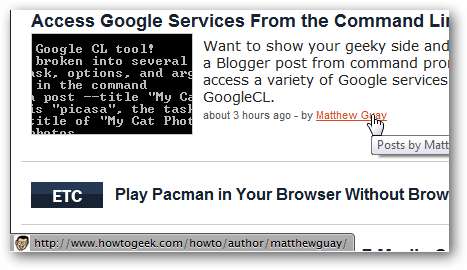
Fjern utvidelser
Hvis du har installert en utvidelse, men ikke finner den nyttig, kan du raskt fjerne den fra Safari. Klikk på tannhjulikonet til høyre for verktøylinjen, og velg Preferanser i menyen.
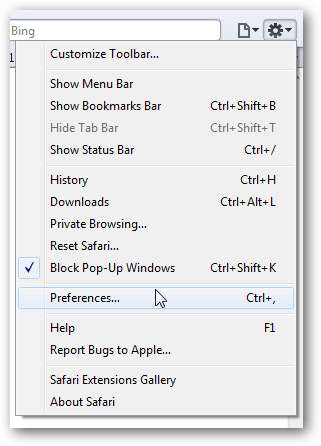
Klikk Utvidelser øverst i vinduet Innstillinger. Her kan du endre innstillinger for utvidelsene dine, eller klikke Avinstaller for å fjerne en utvidelse.

Klikk Avinstaller for å bekrefte at du ønsker å avinstallere denne utvidelsen.
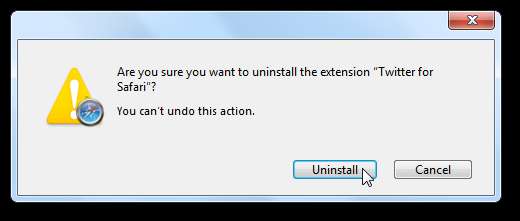
Hvis du heller vil slå av alle utvidelser, klikker du glidebryteren øverst i vinduet Innstillinger for å deaktivere utvidelser.
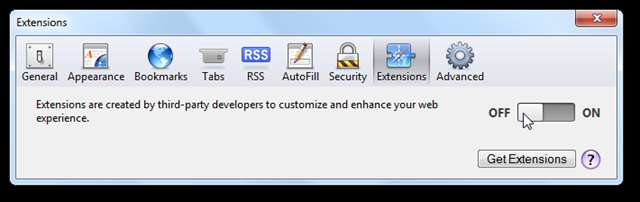
Installer utvidelsesoppdateringer automatisk
Merkelig nok vil Safari ikke laste ned og installere oppdateringer for utvidelser automatisk som standard. Du kan imidlertid aktivere automatisk oppdatering hvis du vil. Åpne vinduet Innstillinger og velg Utvidelser som ovenfor. Denne gangen velger du Oppdateringer lenke nederst på utvidelseslisten. Undersøk Installer oppdateringer automatisk og så er du klar.
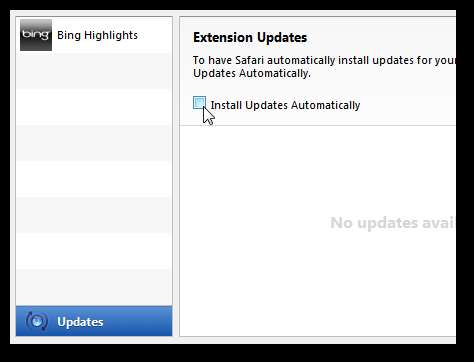
Installer uoffisielle utvidelser
Du kan fortsatt installere utvidelser for Safari fra andre nettsteder som før, men det tar tre eller flere klikk å installere. Når du finner en utvidelse du vil installere, kanskje fra et nettsted som Safari Extensions-bloggen nedenfor, klikker du på lenken for å laste ned utvidelsen og velger Åpen på forespørsel.
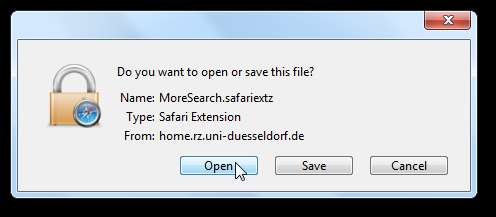
Safari vil dobbeltsjekke at du vil installere denne utvidelsen. Hvis du er sikker på at du stoler på utvidelsen, klikker du Installere for å legge den til Safari. Nå vil den fungere akkurat som alle andre utvidelser, og du kan fjerne den akkurat som du gjør med alle andre utvidelser.
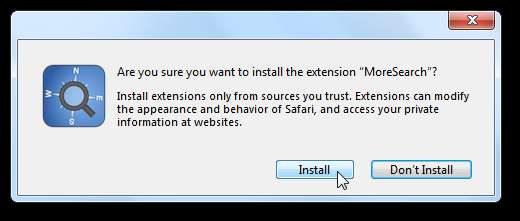
Konklusjon
Selv om Safari Extension Gallery er helt nytt, inneholder det allerede mange fine utvidelser som konkurrerer med utvidelser i Google Chrome-nettleseren. Vi har allerede justert Safari på datamaskinene våre med flotte nye funksjoner og verktøy. Hvis du ikke er sikker på om utvidelsene gjør det verdt å prøve Safari, kan du sjekke ut lenken til utvidelsesgalleriet nedenfor for å se deg rundt før du prøver det. Safari 5 er gratis for Mac og PC, så prøv den gjerne og fortell oss hvilke utvidelser du liker best.
Lenker







